Atualizado 2024 abril: Pare de receber mensagens de erro e deixe seu sistema mais lento com nossa ferramenta de otimização. Adquira agora em este link
- Baixe e instale a ferramenta de reparo aqui.
- Deixe-o escanear seu computador.
- A ferramenta irá então consertar seu computador.
Para uma personalização adicional, você pode alterar o logotipo de inicialização no Windows conforme desejar. Siga estas etapas para adicionar um logotipo de inicialização personalizado do Windows.
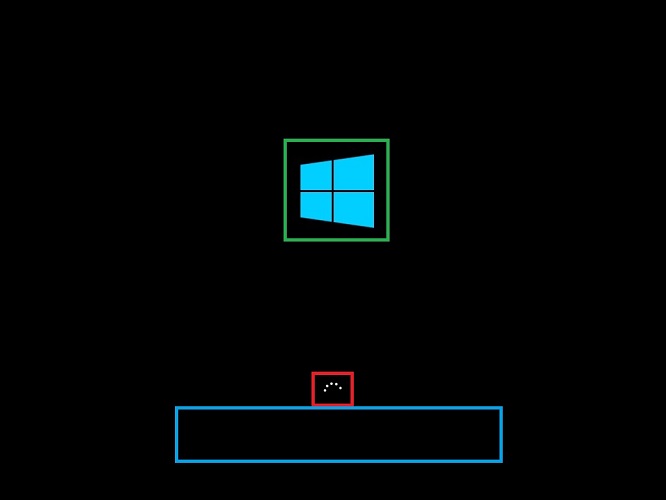
Por padrão, o Windows 10 exibe o logotipo moderno do Windows no logotipo de inicialização. Normalmente, o novo logotipo é colocado em um fundo preto e tem uma aparência bem organizada, mas é mínimo e não queima seus olhos em ambientes escuros. Mas se você se cansar do logotipo padrão do Windows na tela de inicialização, poderá adicionar seu próprio logotipo personalizado na tela de inicialização.
Basta apontar o Windows 10 para a imagem de sua escolha e pronto. Sem mais delongas, deixe-me mostrar como alterar o logotipo de inicialização do Windows 10.
Como adicionar um logotipo de inicialização personalizado
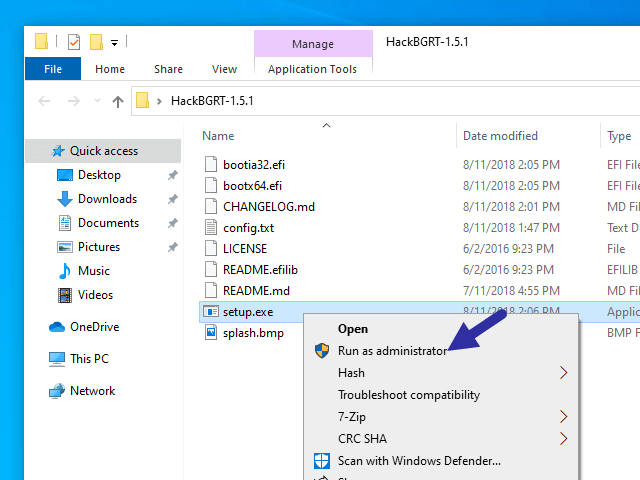
O HackBGRT é um software gratuito para alterar o logotipo de inicialização do Windows para sistemas UEFI, que permite alterar o inicialização padrão logo do seu computador com Windows 10/8/7.
Após baixar o programa, abra o arquivo setup.exe e siga as instruções na tela para alterar o logotipo de inicialização. Antes de fazer qualquer coisa, você deve desativar o recurso “Inicialização segura”. Se você ativou a inicialização segura, o programa perguntará se você deseja desativá-la. Para obter mais detalhes sobre como desativar a inicialização segura, visite o site do fabricante do seu laptop.
Se a Inicialização segura estiver desativada, abra o arquivo setup.exe novamente. Agora pressione I para iniciar a instalação. O programa abrirá uma janela do bloco de notas com uma configuração. Neste arquivo de configuração, você deve especificar o caminho para a imagem que deseja exibir e outros parâmetros, como posicionamento, etc. Você também pode especificar várias imagens a serem tiradas aleatoriamente com o peso especificado.
Atualização de abril de 2024:
Agora você pode evitar problemas com o PC usando esta ferramenta, como protegê-lo contra perda de arquivos e malware. Além disso, é uma ótima maneira de otimizar seu computador para obter o máximo desempenho. O programa corrige erros comuns que podem ocorrer em sistemas Windows com facilidade - sem necessidade de horas de solução de problemas quando você tem a solução perfeita ao seu alcance:
- Passo 1: Baixar Ferramenta de Reparo e Otimização de PC (Windows 10, 8, 7, XP e Vista - Certificado Microsoft Gold).
- Passo 2: clique em “Iniciar digitalização”Para localizar os problemas do registro do Windows que podem estar causando problemas no PC.
- Passo 3: clique em “Reparar tudo”Para corrigir todos os problemas.
Depois de salvar o arquivo de configuração, uma janela de pintura é aberta com a imagem inicial padrão. Você pode desenhar sua imagem lá ou copiá-la de outra fonte e colá-la aqui. Agora certifique-se de salvar todas as imagens no formato BMP de 24 bits do Microsoft Paint.
Depois que as fotos forem salvas, o programa fará as alterações necessárias e você poderá reiniciar o computador para ver essas alterações.
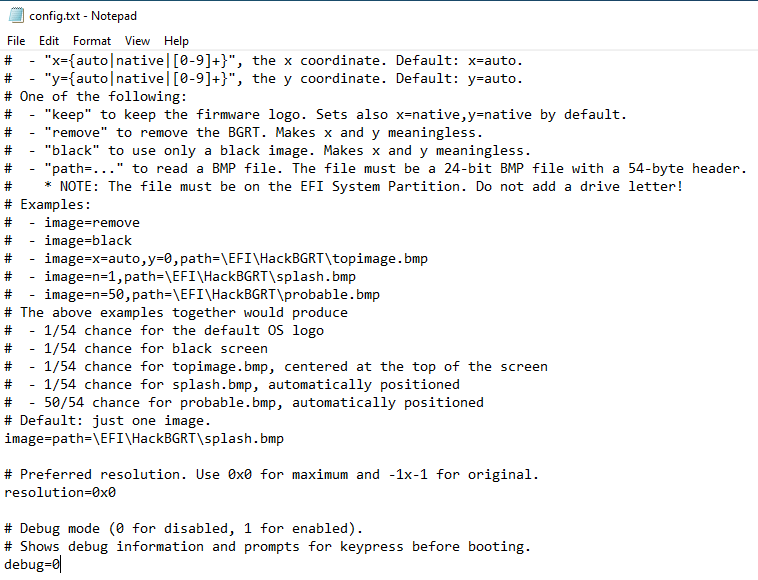
Como desfazer as alterações
Algo não saiu como planejado? Reinicie o arquivo setup.exe e, desta vez, pressione D em vez de I no prompt de comando. Você também pode não conseguir inicializar o sistema. Isso é improvável, mas já o avisamos. Se você criou ou já possui uma mídia, pode usá-la. Você também pode usar um ponto de recuperação do sistema Windows que possa ter criado.
Como você não conseguirá inicializar o sistema, pode ser necessário uma mídia do Windows inicializável, como um disco ou unidade flash USB. Você também pode usar o backup criado com a ferramenta HackBGRT copiando [EFI System Partition] \ EFI \ HackBGRT \ bootmgfw-original.efi para [EFI System Partition] \ EFI \ Microsoft \ Boot \ bootmgfw.efi. Para fazer isso, você deve usar o prompt de comando de uma mídia do Windows ou cartão de memória USB, etc.
https://docs.microsoft.com/en-us/windows-hardware/customize/enterprise/unbranded-boot
Dica do especialista: Esta ferramenta de reparo verifica os repositórios e substitui arquivos corrompidos ou ausentes se nenhum desses métodos funcionar. Funciona bem na maioria dos casos em que o problema é devido à corrupção do sistema. Essa ferramenta também otimizará seu sistema para maximizar o desempenho. Pode ser baixado por Clicando aqui

CCNA, Desenvolvedor da Web, Solucionador de problemas do PC
Eu sou um entusiasta de computador e pratico profissional de TI. Eu tenho anos de experiência atrás de mim em programação de computadores, solução de problemas de hardware e reparo. Eu me especializei em Desenvolvimento Web e Design de Banco de Dados. Eu também tenho uma certificação CCNA para Design de Rede e Solução de Problemas.

